Win10在鎖屏狀態下打開任意應用方法。現在,不少人都在使用win10系統。使用過程中,不少人都在問,Win10在鎖屏狀態下桌面打開任意應用?其實,這很簡單,一起來看看小編為大家帶來的Win10在鎖屏狀態下打開任意應用方法吧。
具體方法如下:
1、在Cortana搜索欄輸入regedit,按回車鍵進入注冊表編輯器
2、定位到
HKEY_LOCAL_MACHINESOFTWAREMicrosoftWindows NTCurrentVersionImage File Execution Options
3、在Image File Execution Options上點擊右鍵,新建→項,命名為utilman.exe
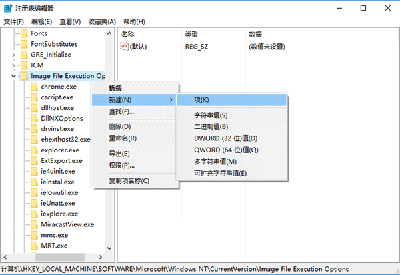
Win10
4、點擊utilman.exe,然後在右邊空白處單擊右鍵,新建→字符串值,命名為Debugger
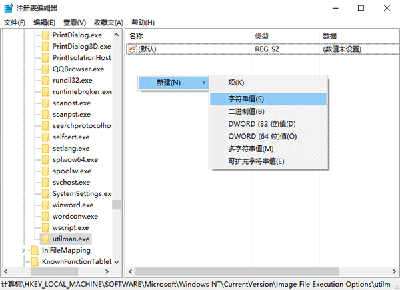
Win10
5、雙擊Debugger,在數值數據中輸入你要改變的程序路徑,例如任務管理器為:
C:WindowsSystem32taskmgr.exe
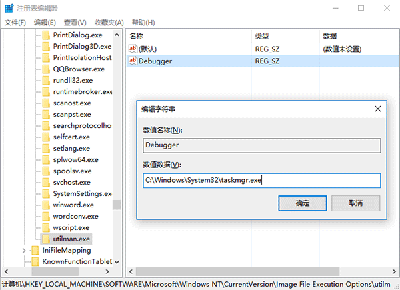
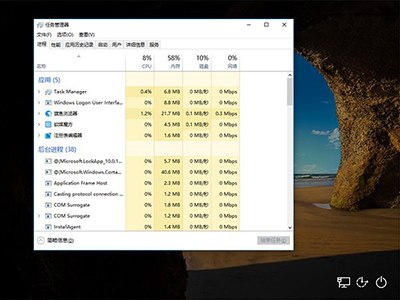
Win10
命令提示符為:C:windowssystem32cmd.exe
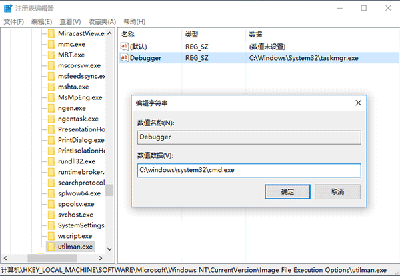
Win10
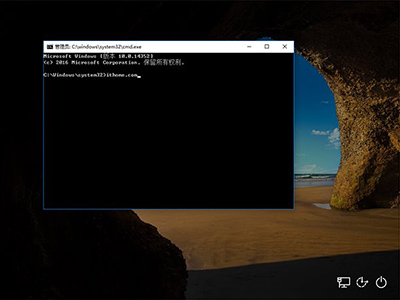
Win10
如果你有一定的計算機基礎的話,有以上兩個工具也就意味著可以打開所有應用了。當然,如果你只想打開某個特定程序,也可以把這個程序路徑填寫在這裡,比如只想浏覽網頁,可以把旗魚浏覽器路徑寫上(盤符根據你的實際情況填寫):
C:Program FilesRuanmeiQiyuqiyu.exe
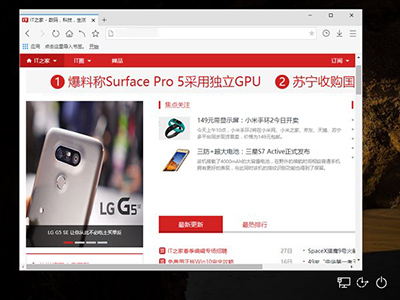
Win10
這樣改完之後,再點擊原來的“輕松使用”將不會打開默認的菜單,而是直接啟動修改後的單個程序。如果你想改回默認,直接把Debugger刪掉,或者把數值數據改為0(這樣以後可以隨時改為新的程序,直接刪了你還得找本文再看……)即可。